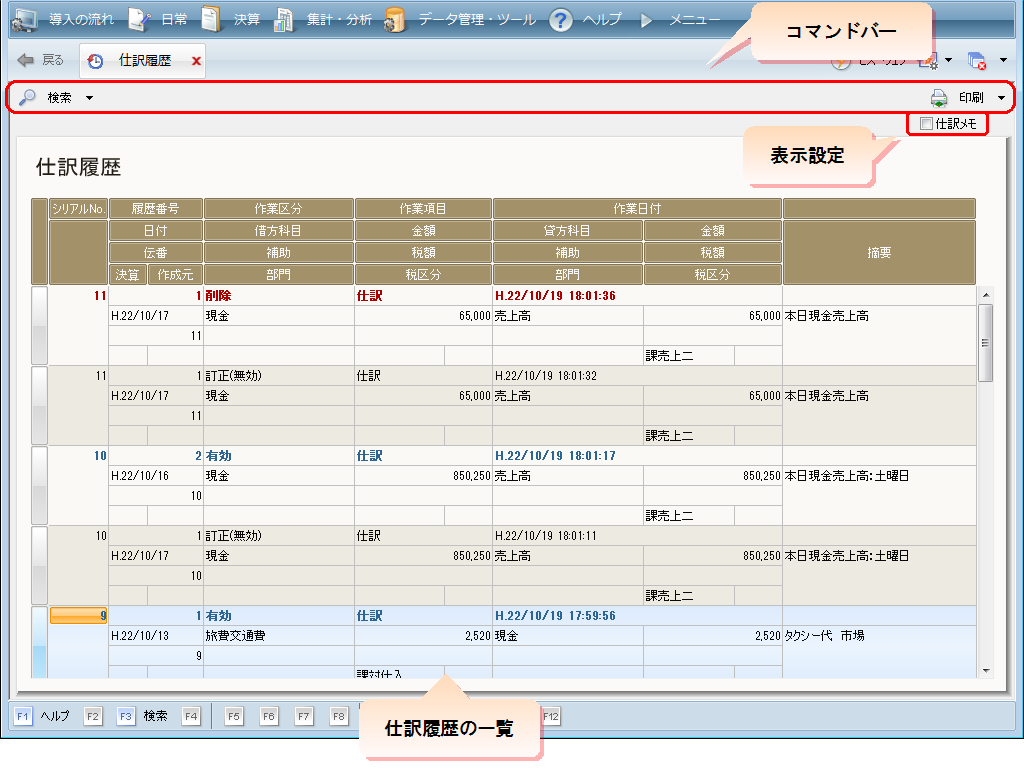
[仕訳履歴]ウィンドウでは、仕訳に関する履歴の詳細を確認できます。[作業履歴]ウィンドウの仕訳に関する履歴は「仕訳が訂正された」というような事実のみが表示されるだけですが、[仕訳履歴]ウィンドウでは、「仕訳がこのように訂正された」という詳細まで確認できます。
[仕訳履歴]ウィンドウを表示するには、ナビゲーションバーの分類[メニュー]から、[ツール]→[履歴]→[仕訳履歴]をクリックします。
●[仕訳履歴]ウィンドウ
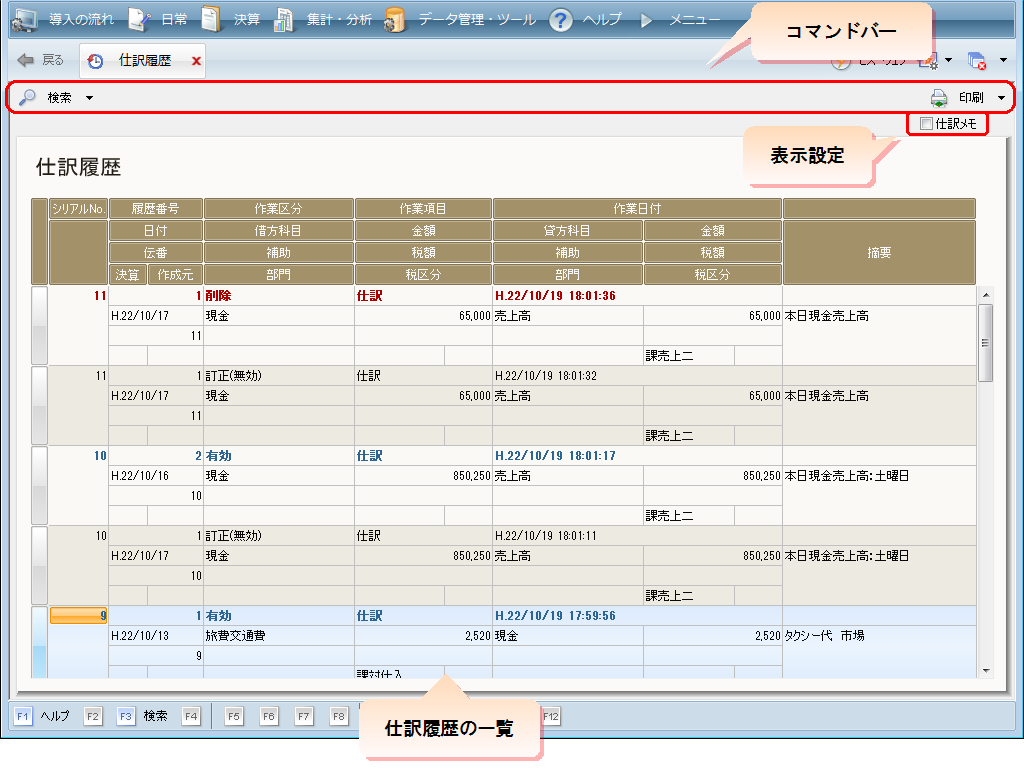
●コマンドバーと表示設定
|
項目 |
概要 |
||||||
|
[検索]ボタン [解除]ボタン |
通常は[検索]ボタンが表示され、検索中は[解除]ボタンが表示されます。 [検索]ボタンをクリックすると[検索条件]ダイアログが表示されます。 [解除]ボタンをクリックすると、検索状態を解除します。 ▼をクリックすると次のボタンが表示されます。
|
||||||
|
[印刷]ボタン |
クリックすると、[印刷]ダイアログが表示されます。 ▼をクリックすると次のボタンが表示されます。
|
||||||
|
[仕訳メモ] |
チェックを付けると、仕訳履歴ごとに仕訳メモ欄が表示されます。仕訳メモが入力されている場合、この欄に仕訳メモが表示されます。
|
●仕訳履歴の一覧
|
項目 |
概要 |
|
(行セレクタ) |
クリックすると、行全体を選択できます。ドラッグすると複数の行を選択できます。[Ctrl]キーを押しながらクリックすると、離れた行を複数選択できます。[仕訳日記帳]ウィンドウなどの帳簿と同じように、[作成元]が伝票の場合、行セレクタに青色の線が付されます。 |
|
[シリアルNo.] |
仕訳のシリアルNo.を示します。仕訳履歴は、シリアルNo.ごとに表示されます。 |
|
[履歴番号] |
仕訳履歴に付される番号を示します。仕訳を新規作成すると、履歴には履歴番号「1」が付されます。仕訳が訂正・削除されて履歴が増えると履歴番号も増えます。 仕訳履歴は、仕訳のシリアルNo.と履歴番号で管理されます。 |
|
[作業区分] |
仕訳に対する作業の区分を示します。区分は、「有効」「訂正(無効)」「削除」があります。 |
|
[作業項目] |
どの項目に作業が行われたかを示します。次の項目が[作業項目]になります。
項目置換、行移動(切取・貼付)、行複写、振伝に変換、振伝を修正、固定資産管理、家事関連費按分、受取手形、支払手形、ツカエル経理、伝票番号再付番、銀行明細、仕訳※1 |
|
[作業日付] |
作業が行われた日時を示します。 |
|
[日付] |
仕訳の日付(取引が発生した日付)を示します。 |
|
[借方科目]と(真下の)[補助] |
借方科目と、その補助科目(設定されている場合)を示します。 |
|
(借方科目の)[金額]と[税額] |
借方科目に対応する金額と税額を示します。 |
|
[貸方科目]と(真下の)[補助] |
貸方科目と、その補助科目(設定されている場合)を示します。 |
|
(貸方科目の)[金額]と[税額] |
貸方科目に対応する金額と税額を示します。 |
|
[伝番] |
伝票番号を示します。 |
|
[決算] |
決算仕訳かどうかを示します。決算仕訳の場合、この欄にチェックが付きます。 |
|
[作成元] |
仕訳の作成元を示します。 |
|
[部門](左) |
借方科目の部門を示します。 |
|
[税区分](左) |
借方の金額に対する税区分を示します。 |
|
[部門](右) |
貸方科目の部門を示します。 |
|
[税区分](右) |
貸方の金額に対する税区分を示します。 |
|
[摘要] |
摘要を示します。 |
| ※1 | 「仕訳」は、仕訳や伝票の新規登録・訂正・削除や、自分方編集、仕訳取込などを示します。 |